很多小伙伴使用csp软件填充颜色时,经常会填充到不需要的区域,或者线稿区域填充不充分,经常有很宽的间隙。本期内容为大家分享csp填充工具闭合间隙怎么设置?csp怎么给插画填充颜色?以下是详细内容。
一、Csp怎么给插画填充颜色?
(1)绘制线稿
打开csp软件,单击菜单栏中的“文件”选项,在弹出的下拉框中点击“新建”命令,新建大小合适的画布。接着新建栅格图层,在画布中绘制好线稿。

(2)填充上色
在左侧工具栏中点击“填充工具”图标,在弹出的“填充子工具”面板中点击“参照编辑图层”选项,选择喜欢的颜色,在线稿封闭的区域内点击一下,颜色就填充完成了。
二、csp填充工具闭合间隙怎么设置?
很多小伙伴使用“填充工具”给线稿上色时,会出现颜色外溢或者颜色填充不充分的情况,这个和“闭合间隙”参数有关。
(1)闭合间隙设置教程
闭合间隙参数过小:如果“闭合间隙”参数数值设置的太小,填充工具会填充到一些不要的区域,例如背景,或者想要填充的区域以外的地方。
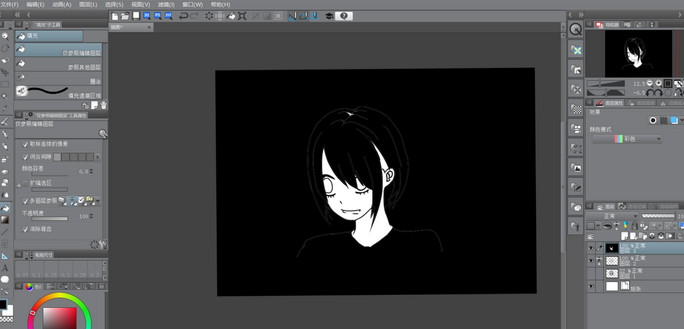
闭合间隙参数过大:如果“闭合间隙”参数数值设置的过大,会导致画面填充不充分。
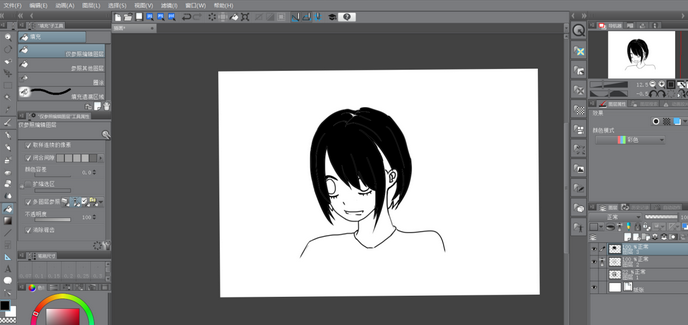
建议大家根据需求将“闭合间隙”设为四格左右就可以,如果还有填充不到位的地方,再点击一次就可以了。
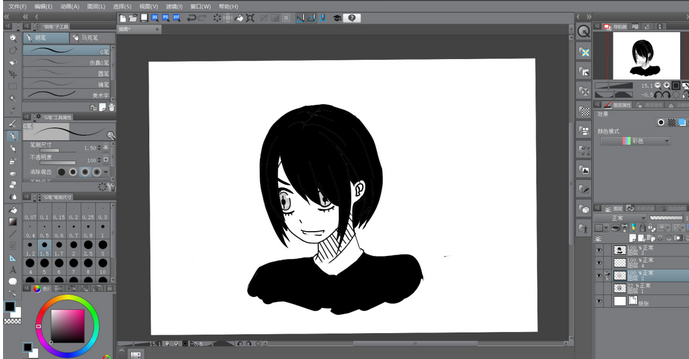
以上就是小编分享的“csp(优动漫)填充工具闭合间隙怎么设置?csp(优动漫)怎么给插画填充颜色?”相关内容。希望以上内容能对您有所帮助,小伙伴们我们下期再见哦~

